如何自己制作歌词
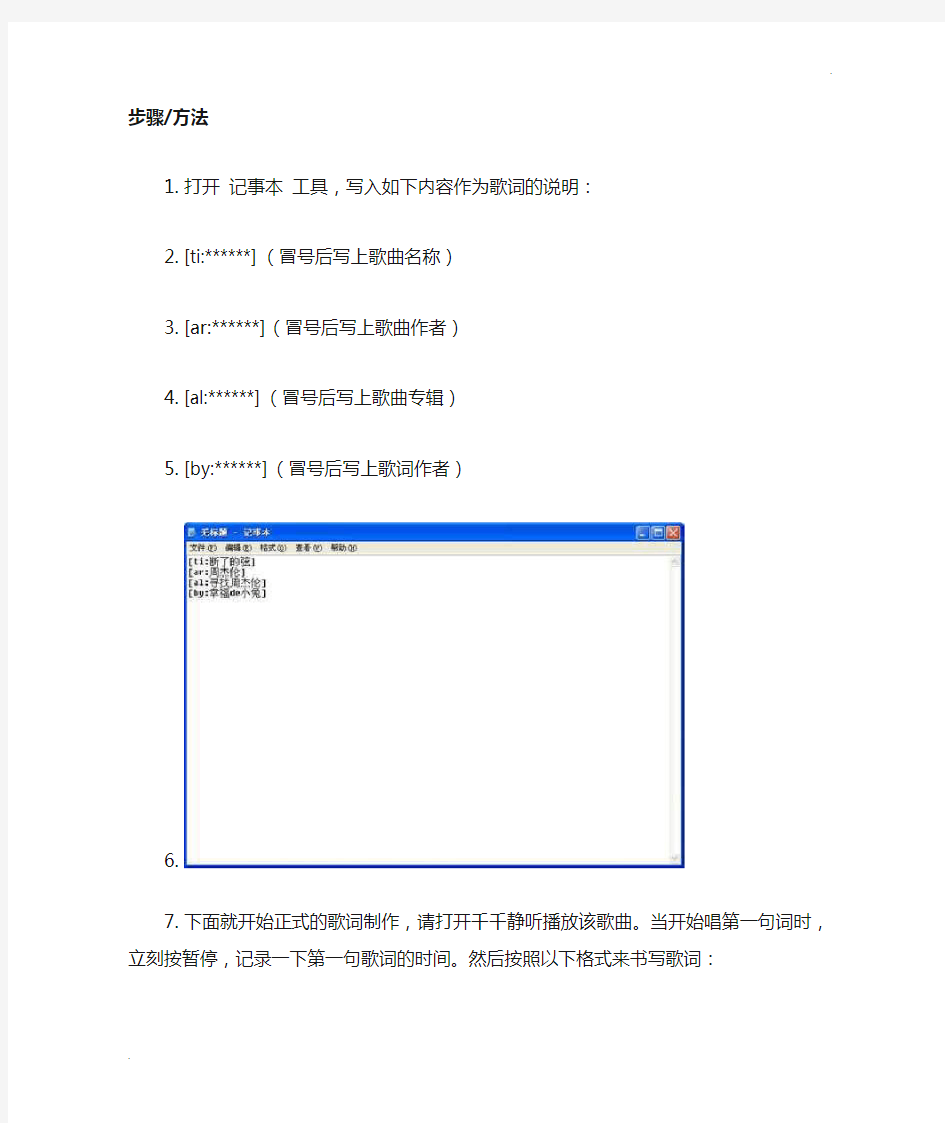
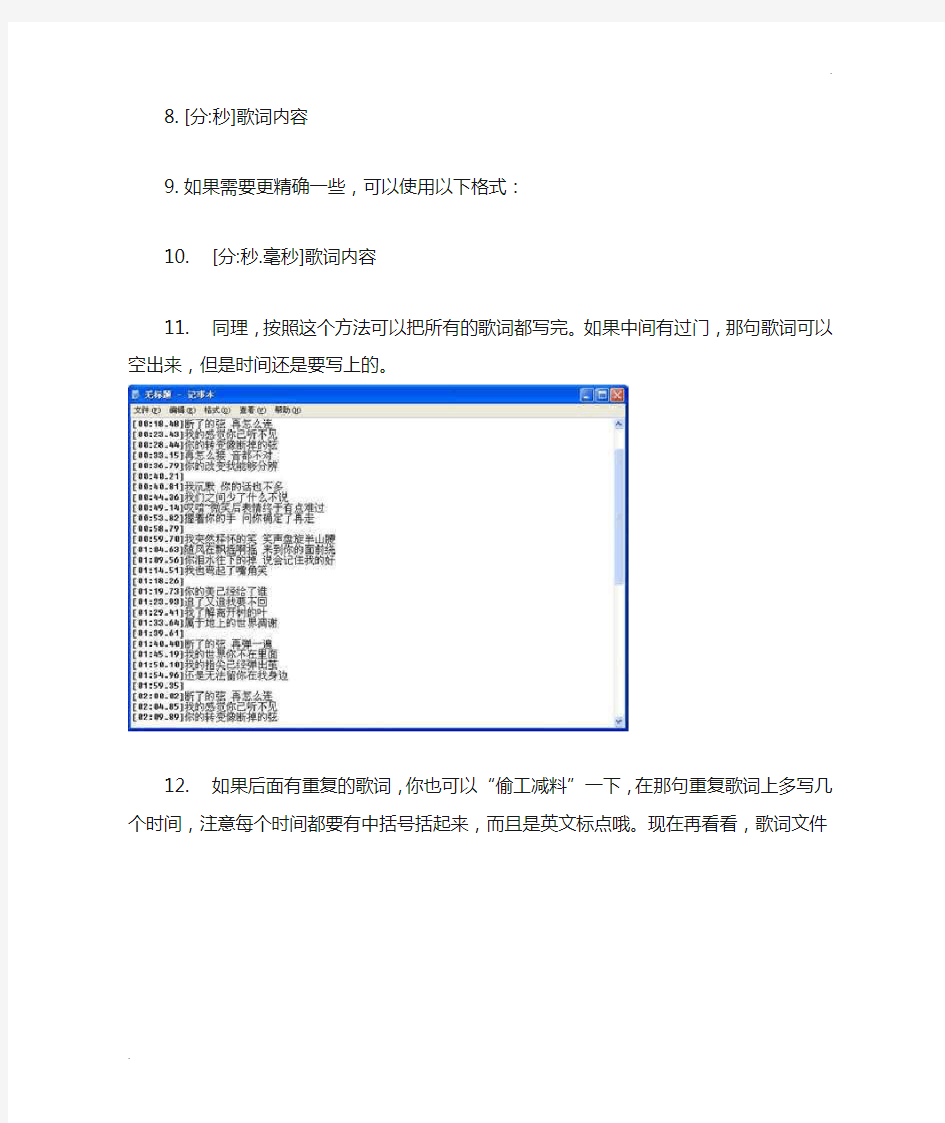
步骤/方法
1.打开记事本工具,写入如下内容作为歌词的说明:
[ti:******](冒号后写上歌曲名称)
[ar:******](冒号后写上歌曲作者)
[al:******](冒号后写上歌曲专辑)
[by:******](冒号后写上歌词作者)
2.下面就开始正式的歌词制作,请打开千千静听播放该歌曲。当开始唱第一
句词时,立刻按暂停,记录一下第一句歌词的时间。然后按照以下格式来书写歌词:
[分:秒]歌词内容
如果需要更精确一些,可以使用以下格式:
[分:秒.毫秒]歌词内容
同理,按照这个方法可以把所有的歌词都写完。如果中间有过门,那句歌
词可以空出来,但是时间还是要写上的。
3.如果后面有重复的歌词,你也可以“偷工减料”一下,在那句重复歌词上
多写几个时间,注意每个时间都要有中括号括起来,而且是英文标点哦。
现在再看看,歌词文件是不是很简略了?
4.同样,歌词文件上不一定全部要是歌词的内容,你同样可以做一点装饰作
为“歌词”的内容,比如“作词:XXX”、“作曲:XXX”等。
5.歌词文件就这样做好了,就让我们尝试一下效果吧。点击“文件”菜单下
的“保存”命令,切记将歌词文件保存到和 mp3 歌曲相同的文件夹内,文件名要和 mp3 歌曲名称相同,扩展名一定要是 .lrc,文件类型一定要选“所有文件”。
千千静听制作歌词
首先,推荐大家使用千千静听,又能听歌,又能制作和调整歌词,感觉真的不错! 要制作歌词文件,就要用到“歌词秀”了,千千静听打开后,再打开歌词秀,右键选“编辑歌词”。举个例子吧,比如要制作“一直很安静”这首歌的歌词 创建歌歌词文本:如果你已经有了该歌词的文本文档,你可以直接复制粘到歌词秀中;如果没有,你可以自己打出来。注意尽量让歌词一句一句的排好。如下图: 接下来就是最重要的环节了,也就是每句歌词前面的时间标签。一句歌词前的时间标签意味着该句歌词在什么时候跳出,所以我们就得把握好这个时间性,以实现歌与词的同步。好了,话不多说,大家先注意一个功能键“替换时间标签(F10)”(一个类似倒三角形形状的按纽),呆会,自然用到它。好了,开始了 先播放“一直很安静”,然后把光标移到首先要跳出的歌词“空荡的街景”的顶端,如下图: 当马上就要播放到该句时,鼠标点下“替换时间标签(F10)”按纽(或不用鼠标,按下F10也行),你会发现“空荡的街景”该句歌词前面出现了一个时间标签。如下图:
接下来不用任操作,光标会自动跳到一句歌词的顶端,当马上又要播放到这句时,鼠标再次点下“替换时间标签(F10)”按纽(或直接按F10),这一句的时间标签也又弄好了。 依此类推,当播放完整首歌时,你也成功的把每句歌词前的时间标签弄好了。 弄好后,命名保存到TTplayer目录下的“Lyrics”或“PlayList”文件夹中都可以,这样当你下次再播放这首歌时,千千静听就会自动识别,让它在歌词秀中显示出来了。然后再点感歌词秀左上角的第一个按纽“返回歌词秀”,看看吧: 怎么样,其实还 不难学的吧?懂得这个原理后,你就可以在歌词中添加一些“你自己的话”了,或些你们也应该发现过,播放某首歌时,歌词秀中会出现“此首歌献给我挚爱的......”之类的文字,相当显眼哦。所以你们也可能自己制作歌词,上传到千千静听网站上去,一些“你自己的话”就可以让“它”帮你宣传了,当然,如果你上传某些歌连千千静听歌词库中也没有的歌词,对于全网民,也算得上是一种贡献哦......
最佳损友—特别制作歌词(普通话学唱粤语歌)
朋友我当你一秒朋友 朋友哦东内丫谬朋友 朋友我当你一世朋友 朋友哦东内丫say朋友 奇怪过去再不堪回首 ki怪过回最笨汉为叟 怀缅时时其实还有 外敏细细ki色完有 朋友你试过将我营救 朋友内洗过窘我赢够 朋友你试过把我批斗 朋友内洗过把我呸豆u 无法再与你交心联手 木筏在与内高森铝叟u 毕竟难得有个最佳损友 本king难大有过最该损友 从前共你促膝把酒倾通宵都不够从秦共内促色把走king通修都八够我有痛快过你有没有 我有痛fai过你有木有 很多东西今生只可给你 很多东say 跟森几呵克内
保守至到永久 bou守及到稳够 别人如何明白透 笔人鱼和明八头 实实在在踏入过我宇宙 色色在在搭热过我宇走 即使相处到有过裂口 集死凶走豆有过里侯 命运决定了以后再没法聚头命稳kue定留以后在木法最头 但说过去却那样厚 但须过回葵那样厚 问我有没有... 闷我有木有 确实也没有一直躲避的藉口阔色呀木有丫集躲被滴集厚 非甚麽大仇 非森莫待叟 为何旧知己在最后变不到老友为活够资给在最后彬本豆漏油
不知你是我敌友 八机你系我敌友 已没法望透 以木筏忙透 被推着走跟着生活流 被推着走跟着森喔楼 来年陌生的是昨日最亲的某某来连默僧滴系昨热最岑滴某某生死之交当天不知罕有 森say及高东天八机罕有 到你变节了至觉未够 多内彬及六及过没够 多想一天彼此都不追究 多怂热听本起都八最够 相邀再次渴酒待葡萄成熟透凶呦再起哈奏对剖头层书头 但是命运入面每个邂逅 但系名稳热敏每过海厚 一起走到了某个路口 热cei走豆留某过喽后
是敌与是友各自也没有自由 系地域系有过及呀木有机油 位置变了各有队友 位及彬六过有队有 问我有没有确实也没有 闷我有木有阔色呀木有 一直躲避的藉口非甚麽大仇 丫集躲被滴集厚非森莫待叟 为何旧知己在最後变不到老友为活够资给在最后彬本豆漏油 不知你是我敌友已没法望透 八机你系我敌友以木筏忙透 被推着走跟着生活流 被推着走跟着森喔楼 来年陌生的是昨日最亲的某某来连默僧滴系昨热最岑滴某某 早知解散後各自有际遇作导游走及改散后过及有贼鱼作豆油 奇就奇在接受了各自有路走ki奏ki最及叟六过自有楼走 却无人像你让我眼泪背着流可木人凶你养我安雷背着楼
用Premiere制作歌词字幕
用Premiere制作歌词字幕(网络转载) 下面我们讲解具体制作步骤: 1、制作背景字幕 选择字幕-新建字幕-默认整屏,新建一个“字幕”。此字幕作为“背景字幕层”中的第一句歌词字幕,该字幕名字我们就按照第一句的歌词内容叫作“因为你是我最爱的人01”。 选择好合适的字体,字体尺寸设为30,笔划选项中把外部笔划中的两项都勾上,阴影选项也勾上,角度设为159,距离设为4。 2、制作滚动字幕
在素材窗口中把我们刚才制作的字幕“因为你是我最爱的人01”再复制一个,名字改为“因为你是我最爱的人02”,把这个字幕作为滚动字幕。如下图 … 双击“因为你是我最爱的人02”字幕,我们要对这个字幕进行设置
把填充项中的色彩改为醒目的明黄色,把笔划中的外部笔划两个选项的勾给去掉,阴影选项的勾也给去掉,其他设置不用动。 这样这句歌词的两个字幕就设置好了,下一步我们要把这两个字幕“组装”起来。 3、组装 把“因为你是我最爱的人01”字幕拖入时间线窗口的“视频2”中,把“因为你是我最爱的人02”字幕拖入时间线窗口的“视频3”中,如下图,并且使这两个字幕的长度跟音频1中演唱者演出这一句的长度相对应。
然后选择特效中的视频转换-Page Peel-Roll Away,把“Roll Away”特效拖拽到“因为你是我最爱的人02”字幕上,并且调整其长度使之覆盖整个“因为你是我最爱的人02”字幕,如下图: 然后双击“因为你是我最爱的人02”字幕上的“Roll Away”特效,在Premiere上部的“特效控制”窗口会出现“Roll Away”特效的选项,默认的开始和结束分别为0和100,我们在这里要字幕滚动开始提前,滚动结束推后,因为按默认设置会跟不上演唱者的节奏,所以把开始设为20,结束设为80。大家在具体制作时可以根据需要进行设置。 】
如何制作LRC歌词
如何制作Lrc歌词文件 曾在网上看到很多朋友在问:怎样制作Lrc歌词文件?哪里有XXX歌的Lrc 歌词? 今天,我就来告诉那些不会制歌词文件的朋友们。 首先,推荐大家使用千千静听,又能听歌,又能制作和调整歌词,感觉真的不错! 要制作歌词文件,就要用到“歌词秀”了,千千静听打开后,再打开歌词秀,右键选“编辑歌词”。举个例子吧,比如要制作“一直很安静”这首歌的歌词。 1、创建歌歌词文本:如果你已经有了该歌词的文本文档,你可以直接复制粘到歌词秀中;如果没有,你可以自己打出来。注意尽量让歌词一句一句的排好。如下图: 2、接下来就是最重要的环节了,也就是每句歌词前面的时间标签。一句歌词前的时间标签意味着该句歌词在什么时候跳出,所以我们就得把握好这个时间性,以实现歌与词的同步。好了,话不多说,大家先注意一个功能键“替换时间标签(F10)”(一个类似倒三角形形状的按纽),呆会,自然用到它。好了,开始了》》》 先播放“一直很安静”,然后把光标移到首先要跳出的歌词“空荡的街景”的顶端,如下图:
当马上就要播放到该句时,鼠标点下“替换时间标签(F10)”按纽(或不用鼠标,按下F10也行),你会发现“空荡的街景”该句歌词前面出现了一个时间标签。如下图: 接下来不用任操作,光标会自动跳到一句歌词的顶端,当马上又要播放到这句时,鼠标再次点下“替换时间标签(F10)”按纽(或直接按F10),这一句的时间标签也又弄好了。 依此类推,当播放完整首歌时,你也成功的把每句歌词前的时间标签弄好了。 弄好后,命名保存到TTplayer目录下的“Lyrics”或“PlayList”文件夹中都可以,这样当你下次再播放这首歌时,千千静听就会自动识别,让它在歌词秀中显示出来了。然后再点感歌词秀左上角的第一个按纽“返回歌词秀”,看看吧:
许巍歌词(完美制作)
许巍歌词 爱 作词:许巍作曲:许巍 有些话语我不说 宁肯溶化在风里 每当我感觉到你 就听到有花开放的声音 如是我选择沉默 每当风轻轻吹起 心里所有的美丽心愿
都已溶在蓝天里 每当我感觉到你 我心中的花就开满世界每当我感觉到你 我会深信这一切 每当我感觉到你 总不能忍住泪水 当风轻轻吹起 我会沉默 倾听雪花飞舞 散落这世界 让我如何歌唱你 真正能了解你 为何我的心 充满惭愧 每当我感觉到你 我心中的花就开满世界每当我感觉到你 就让我找回孩子的天真每当我感觉到你 我会深信这一切 如是我选择沉默
走在归乡路上 当风轻轻吹起 我会沉默 倾听雪花飞舞 散落这世界 让我如何歌唱你 真正能了解你 永远溶解你 爱的世界 彩云之巅 作词:许巍作曲:许巍伫立在群山之间 春天里寂静的山顶 仰望纯净的天空 相伴在美丽山水间 相伴着我们的喜悦 倾听千古的寂静 静默地望着雪山 时间在这一刻停止 为何我在此刻流下眼泪当微风掠过这山谷
我们是风之子 在群山沉默的怀里 我们是山之子 当太阳普照这世界 映红了我们的脸庞 我们是太阳之子 就在这美丽春天 看着你纯真的笑脸 我的心就在这一刻起飞如雄鹰飞翔在蓝天里翱翔在世界的顶端 穿梭在高山白云之巅我们是自由的孩子 如此深爱这世界 当微风掠过这山谷 我们是风之子 在群山沉默的怀里 我们是山之子 当太阳普照这世界 映红了我们的脸庞 我们是太阳之子 就在这美丽春天
看着你纯真的笑脸 我的心就在这一刻起飞 如雄鹰飞翔在蓝天里 翱翔在世界的顶端 穿梭在高山白云之巅 我们是自由的孩子 如此深爱这世界 故事 作词:许巍作曲:许巍也许是出发太久 我竟然迷失在旅途 我最亲爱的朋友 你让我再一次醒来 听你说的故事 深深打动我 来自这个世界 来自我们真实的生活 故事里始终都有爱 无论有什么样的艰难曲折故事里永远都有爱 永远是美丽温暖的光明结局
小灰熊歌词制作方法
KBuilderTools小灰熊歌词制作 ——实战KbuilderTools 利用KbuilderTools您可以自己制作卡拉OK字幕描述脚本,这样,您可以利用现成的音乐资源,随心所欲地制作自己的卡拉OK节目。 KbuilderTools的特征: 1. 多语种支持,用户自己可以扩充,使它支持其它语种 2. 制作字幕脚本简单方便 3. 支持效果预览 4. 支持各种多媒体视音频格式 5. 输出字幕视频 6. 所见即所得的编辑功能 一、启动KbuilderTools 启动KbuilderTools,当第一次使用时,它会提示用户选择一种合适的字符集:系统默认支持Ansi英文,GB2312简体中文和BIG5繁体中文三种字符集,用户可以参考程序目录下的Language目录下的三个相应的字符集配置文件增加新的支持新的语种。如果用户在有限的时间内不做选择,则程序自动继续往下运行,然后出现主窗口。 二、界面认知 (一)主窗口功能区:这个是用来制作Ksc歌词脚本的。 (二)工具栏:熟知常用工具按钮的位置和功能才能提高工作效率。 (三)“参数设置”框里各项的具含义 从“文件>选项设置”打开
1字幕属性 颜色设置 “常规”:设置字幕文字的初始颜色,默认是白色; “常规边框”:设置文字的初始描边颜色,默认是黑色。 “活动”:设置字幕文字的变化颜色,默认是天蓝色, “活动边框”:设置文字变色后的描边颜色,默认是白色。 “背景”:设置字幕预览时的背景颜色,正式使用时无效,默认是绿色。 “不变颜色”:顾名思义,就是禁止字幕变色。 边框厚度 “常规边框”:设置文字的初始描边的厚度,默认是“1”; “活动边框”:设置文字变色后的描边厚度,默认是“1”。 图像大小 “宽度”、“高度”:设置字幕画面的宽高尺寸,默认为“352×88” “自动高度”:自动设置字幕画面的高度尺寸。 字幕对齐方式 “第一行”:设置第一行字幕的对齐方式,有“左对齐”、“右对齐”和“居中”三个选择项,默认为“左对齐”。 “第二行”:设置第二行字幕的对齐方式,有“左对齐”、“右对齐”“居中”和“不显示”四个选择项,如果你只要单行字幕,第二行应设为“不显示”,默认为“右对齐”。 “行间距”:设置两行字幕文字的间距,默认为“4”。 字体:选择字幕使用的字体和字号,如果你找不到字号在哪儿设置,嘿嘿,点一下“示例”下那几个大字看看。 (五)媒体播放器:按F5键打开(从菜单“查看>多媒体播放器”) (六)效果预览器:按F4键或按工具栏上的(打开从菜单“操作>卡拉OK预览”)二、制作步骤 (一)新建歌词文件
【图文教程】制作属于自己的歌曲PV字幕!(入门篇)
3.压制Mod版ass字幕 此种字幕需要额外插件,搜索并下载VSfiltermod.dll保存在任意目录。 在记事本中输入(修改【】及【】内的内容): ------------------------------------------------以下内容---------------------------------- LoadPlugin("【VSfiltermod.dll所在位置】") try{SetMemoryMax(16) F=DirectShowSource("【视频所在位置】",30.000,convertfps=true) F=TextSubmod(F,"【字幕文件位置】") return F }catch(err_msg){BlankClip(0,1,1)} ------------------------------------------------以上内容----------------------------------- 将其另存为*.avs并拖入格式工厂。 请手动设置帧率和码率,关闭系统解码并确保附加字幕一栏留空。
【图文教程】制作属于自己的歌曲PV字幕!(入门篇) 打个招呼:大家好,新年快乐!今天为大家准备了一个比较详尽的歌曲PV字幕制作的初级教程,因为最近在放假,所以我压抓紧时间写,争取更多人加入字幕制作,推广初音,及其他V家的歌曲的行列~但是,字幕工作并不简单哦~ 首先声明下,这个教程所教的只是简单字幕的制作,供入门用,吧里面应该有许多高手吧~高手请54入门教程今天出来献丑,大家见笑了—— 总说:歌曲字幕制作大概分三个部分:1、选材及备料2、字幕编辑3、压制及上传 接下来的教程也会沿着这三个步骤展开。 最后可提供效果是:基本字幕,个性化颜色、字体更改,水印添加(视频效果见最后) 1、选材及备料 ①首先当然是挑选要制作的歌曲了,我大概会到大全里的Vocaloid新曲中挑选,还可以到VOCALOID中文歌詞的wiki 查看已发布歌词翻译的歌曲,还可以到周刊或是做自己想做的良曲,不展开 ②随后是寻找视频源,推荐一个网站,搜索flvzx即可,进入后直接贴优酷土豆的视频网址就可以下了~贴图 一般推荐下原画,没有网站水印么~ ③是找中文翻译,(当然时间可以和后面的排时间轴互换)我一般是找我的同学,VOCALOID中文歌詞的wiki 也是一个非常不错的选择,网址在大全中的“中文歌词”一栏有,在这可以到百度知道求助(注意尊重译者哦) 选材及备料就算是大功告成了
歌曲制作教程
录制演唱专辑的基本硬件设备 声明:以下有关录音技术的文章都是针对业余录音爱好者的要求写的,我会将我知道的尽可能详细的表达出来,让第一次读到文章人就能上手录音。希望有更多的歌手能够通过这样的方式展示自己的才能。以为我们缺的不是能力,而是机遇。 如果你想制作属于自己的音乐专辑,你所需要的设备是: 1、电脑一台(建议P3以上) 2、一块录音效果不错的声卡 本人用的是创新Sblive 5.1,很多网友是主板集成的声卡,建议购置一块创新Sblive 5.1,价格在350左右,不算贵,录音时可以给予麦克风混响,让演唱者更容易投入的演绎。如果银子宽裕,就买更专业一些的声卡吧。 3、话筒 这是个很重要的环节,话筒的拾音能力是录制好的人声的关键,建议用效果不错的卡啦ok动圈话筒(如图),
由于声卡接口小于动圈话筒的插口,这时你需要购置一个转接头(如图) 如果有条件,建议把话筒插在带有话筒放大器的音响设备上,如卡拉ok机,卡拉混响器,带话筒插孔的影碟机、录像机等(如图)。
但要求带有话筒放大器的设备信噪比要高,一般进口的要比国产的好。如果有条件通过调音台再进入声卡就更完美了。然后在这些设备后面的输出端子上接上一根二并一的莲花线(因为这些音响设备的输出都是分左右两声道的,所以有背后输出有两个接头),分别将线的两头连接设备输出口和声卡的“Line in”口(如图),
完成连接。如果有条件,专业的电容话筒拾音效果最好,但对环境要求高,不适合一般家庭使用。 4、耳机 1、录音软件:COOL EDIT 2.1 这是一款人气很旺的多轨录音软件,也算是专业的操作平台。相比amplitude2496和等录音软件要简单多了,用它录音合成对于业余爱好者是绰绰有余了。 2、效果器插件: a、waves4.0 b、Ultrafunk fx简体中文版 c、BBE Sonic Maximizer均衡器 d、“Antares”的“tube”电子管模拟器 个人认为就以上几种就行了,其他一些比如TC Native等效果器与Ultrafunk fx是一个级别的,二者选择其一就行了。 3、GoldWave 一款不错的录音单轨软件,用于扒下VCD、DVD上的伴奏用。 4、winamp 做好了成品总要享受一下吧!一个不错的播放器。 建议使用win2000以上的操作系统,比98要稳定得多,而且有些声卡的信噪比在2000下要比98好得多。 1、安装Cool edit 2.1 先安装2.0英文版——破解2.0——升级2.1——汉化 2、安装效果器插件 windows都是靠DirectX加强多媒体性能的,所以我们只能安装DirectX效果器。效果
教程一:如何制作QRC歌词
如何制作QRC动态歌词,如下: 首先,我们要先把之前装的QQ音乐关掉或者卸载掉,然后下载QQ音乐制作歌词版本 1.在群文件中下载: 下载下来之后,解压一下,其实我们已经安装好了 点击右键,解压到 解压后,打开文件夹,我们会看到好多文件 往下拉,找到 QQMusic这个图标,双击打开,这样就打开了QQ音乐内部制作歌词版本 我们后期发任务都是以表格形式发放的, 我们以一首为例:
鼠标光标放在桌面歌词上点击右键,选择添加歌曲,把歌曲id下面的数字5091556复制粘贴到以下框里 点击添加,其实这个添加歌曲可以一次性添加60首最多, 添加后,点击右下角的 点击这里的加号 点击确认
点击我的音乐 歌曲添加好了 我们双击播放: 在桌面歌词上右键,选择制作歌词,如图:
开头需要添加上歌曲名- 歌手名(歌曲名空格短横杠空格歌手名) 将歌词中与歌词无关的内容删除,不能添加任何多余信息 ,点击下一步,如下图: 开始制作QRC
上图中的上下左右按钮是指键盘上的方向键, 右方向键(下一子):歌手唱到哪个字你就按到哪个字,(歌曲太快的话偶尔按快了或者按慢了一两个字也没关系,偶尔哟,但不要慢了或者快了三个字以上) 如果制作过程中按的慢了或者按快了,请按左方向键(上一字 )或者上方向键(上一行)修正下, 每句歌词的末尾歌手唱完之后如果有停顿(就是没有立即唱到下
一句),请按下停顿键(键盘上的下方向键) 如果制作过程中发现文本歌词有误(比如:缺词,有多余词,单词错误)或者单行文本太长(一行不能超过15个单词),我们可 以点击修改按钮修改歌词 比如有一句太长了 我们需要把这句歌词弄短 修改好后,点击确定 歌词制作完成后,记得多点几下右方向键,
歌词的制作规则(最新)
首先欢迎大家加入本群希望大家能开心的制作歌词 我在此为大家详细说说歌词制作的规则 相信大家都有一定的基础所以我简单的说明一下 首先加入本群请向我(小二郎)索要任务我会以表格的形式发放给大家 大家拿到任务后表格内容我给大家简单介绍一下 以下图为例: 发放给大家的表格一般由歌曲ID 歌手名专辑名歌曲名和处理结果几个部分组成好相信表格大家一看就会明白是怎么一回事 下面我给大家介绍一下制作的规范 大家按照表格中歌曲名或者专辑名在QQ音乐中下载相对应的歌曲 我们拿第一首何茫然歌曲为例: 第一步:我们打开QQ音乐在搜索框内打上需要下载的歌曲 然后会出现相对应的曲目我们按照专辑名或者歌手名选择何茫然进行下载
告诉大家一个小窍门可以避免大家下载时候困扰哦 比如表中 很多歌曲都属于一首专辑那么我们可以选择批量下载哦看演示 进入后 根据表格中需要下载的歌曲进行下载在需要下载的前面打钩
全部选择标准品质下载
好了歌曲下载了我们便可以进行制作歌词啦 大家可以使用千千静听啊或者其他类型的歌词编辑软件进行编辑哦 制作歌词时候需要注意 [ti:幽兰操] 歌曲名 [ar:王菲] 歌手名ti ar al 在[]里的这些信息,要加下。 [al:] 专辑名有就加,没有就不加 [offset:-250] [00:02.66]幽兰操-王菲 [00:05.63]作曲:讴歌词韩愈这二块是歌曲信息,如果没有,要加上歌手名和歌曲名[00:10.08] [00:12.13] 歌词的展示中间要间隔三个左右的空白时间标签 [00:14.85] [00:19.36]兰之猗猗,扬扬其香。 [00:27.81]众香拱之,幽幽其芳。 [00:36.64]不采而佩,于兰何伤? [00:48.59] 唱了一段后,中间有一定时间的空白,就要再加一个空白时间标签 [ti:] [ar:] [al:] 这三项为每首歌曲的必要内容记住时序一定要对哦 编辑完成后一般在歌词里面加入[offset:-300]因为手动时会有些延时对吧 然后制作好后歌词后以歌曲前面的ID命名
[《我们》歌曲的歌词]歌曲《我们》歌词
[《我们》歌曲的歌词]歌曲《我们》 歌词 【--个人简历制作】 我们- 杨清柠/王乐乐 词:小婷 曲:群可 编曲:朱鸽 录音:浔浔 混缩:殇小谨 和声:Kent王健/殇小谨 和声编写:Kent王健/殇小谨 制作人:朱鸽 配唱制作人:朱鸽/Kent王健 录音室:Hot Music Studio 混音室:Hot Music Studio 出品:龙天腾文化 男: 我想起了你和我相爱的经过 回忆如此斑驳
可能你和我都太懦弱 忍不住泪光闪烁 命中注定了让你遇见我 最放不下的是深深爱过 如今成熟了我想对你说 未来的日子还有很多 我想与你度过 女: 我们这一路走来真的不容易多少次流着泪说还不如分离 可是为什么后来都再次把你 拥入怀里 我们这爱情经过了太多风雨 我会比从前的我更加珍惜你 谁都离不开谁就算吵得彻底 还是一如既往爱着你 男: 我想起了你和我相爱的经过 回忆如此斑驳 可能你和我都太懦弱 忍不住泪光闪烁 命中注定了让你遇见我
最放不下的是深深爱过 如今成熟了我想对你说 未来的日子还有很多 我想与你度过 女: 我们这一路走来真的不容易多少次流着泪说还不如分离 可是为什么后来都再次把你 拥入怀里 我们这爱情经过了太多风雨 我会比从前的我更加珍惜你 谁都离不开谁就算吵得彻底 还是一如既往爱着你 男: 命中注定了让你遇见我 最放不下的是深深爱过 如今成熟了我想对你说 未来的日子还有很多 我想与你度过 女: 我们这一路走来真的不容易多少次流着泪说还不如分离
可是为什么后来都再次把你拥入怀里 我们这爱情经过了太多风雨我会比从前的我更加珍惜你谁都离不开谁就算吵得彻底还是一如既往爱着你
用ppt制作歌词同步
用ppt制作歌词同步 方法一:利用排练计时1、下载歌词,一行一句整理如下: 一闪一闪亮晶晶 满天都是小星星 挂在天上放光明 好像许多小眼睛 一闪一闪亮晶晶 满天都是小星星 2、查找:^p 替换为:^p ^p 一闪一闪亮晶晶 满天都是小星星 挂在天上放光明 好像许多小眼睛
一闪一闪亮晶晶 满天都是小星星 3、粘贴到ppt 打开ppt,添加一个“标题+正文”的幻灯片,把整理后的歌词粘贴到正文部分。 4、把歌词分成若干页面。 点击右侧的,进入到大纲视图,把没有歌词的小点向左拖动。
5、调整歌词的位置,设置字体格式。 点菜单,,进入母版视图。把正文文本 框变小,然后设置一下字体和背景填充。 5、添加音乐文件,设置播放选项。 关闭母版视图,回到标题页面,添加标题,然后添加声音文件。选择“自动”。
右键单击小喇叭,选择,在右侧设置栏中,右 键单击,选择。在“停止播放”里输 入100。 6、利用排练计时功能,为每一句歌词设置时间。 在里,选择,进入播放页面。在播放页面里根据歌曲进度,点击切换歌词。结束时,选择保存排练计时即可。 大功告成! 按下F5 就可以欣赏到有歌词同步的歌曲了。 小提示:设置完歌词格式后,你最好能找几张相关图片粘贴
到每个页面,然后再进行排练计时。这样的播放效果会更好。 方法二:利用动画延迟 1、下载lrc歌词,把时间换算成秒: 先下载歌曲,在千千静听里打开,他会自动下载歌词,在歌词界面上点右键,选择,就可以得到lrc歌词了。 复制到word。在粘贴选中选择“仅保留文本”。 [01:24.48]每当我走过这里 [01:32.34]都会闻到瓜果的香气 [01:40.24]散发着古老和神秘 [01:47.99]把我的心轻轻唤醒 [01:55.01] [01:56.45]库木塔格沙漠在这里 [02:04.35]见证着多少历史的足迹 [02:12.39]楼兰古国在远方眺望你 [02:20.42]诉说着丝绸之路的过去 [02:27.01] [02:28.49]来吧来吧来吧朋友 [02:36.38]这里有古老的驼铃 [02:44.38]来吧来吧来吧朋友
广州企业歌曲制作方案
广州企业歌曲制作方案 广州企业歌曲制作简介 广州企业歌曲制作流程 广州企业歌曲制作范围 广州企业歌曲制作专家 广州企业歌曲制作案例 广州企业歌曲制作访谈 一.广州企业歌曲制作简介 王小淞音乐创作有限公司由著名音乐人王小淞牵头组建的,拥有设备一流的大型录音棚,拥有强大的音、视频制作团队的正规工商注册公司。 公司成立以来,创作了大量成功的音乐作品,多次为央视、香港亚视、广州广州电视台大型晚会制作创作主题曲。由制作中心音乐总监王小淞先生和专业词曲创作人钟珊创作了亚运火炬传递主题曲《传递爱》,亚运倒计时歌曲《期待这一刻》、第十一届全国运动会志愿者之歌,等大型运动会和晚会歌曲,并多次在全国及地方作曲比赛中获得大奖。 公司一直致力于为大型企业打造高质量的、高水平的企业形象曲,已经创作了近百首。合作过的大型企业包括美的电器、广汽本田、世界500强河北钢铁集团、广交会等获得了很高的赞誉!精益求精是我们的宗旨,选定王小淞音乐
创作有限公司,就一定能够得到你需要的音乐。二.广州企业歌曲制作流程 录制录音棚场景
三.广州企业歌曲制作专家 王小淞,著名音乐人。广东省音乐家协会理事、中国流行音乐家协会理事、广东侨青委常委、第16届亚洲运动会火炬传递主题曲作曲、第十一届全国运动会志愿者歌曲作曲,现任广州军区战士文工团专业作曲,广东省音乐家协会——音乐制作中心主任,音乐总监。多次在海内外深具影响力的国家级大型晚会中担任音乐总监。先后为香港谭咏麟、容祖儿、古巨基,以及国内的沙宝亮、满文军、孙悦、李宇春、阿朵、毛宁、许飞、陈明等创作制作歌曲,其中为许飞创作的成名曲《夏天的味道》,为李宇春、孙悦等群星创作的赈灾歌曲《情比血浓》深具影响力。主要获奖作品 四.广州企业歌曲制作范围 影视音乐企业歌曲企业宣传片电视晚会音乐广告音乐个人原创音乐个人唱片专辑发烧唱片音乐编曲MIDI制作
如何能自己制作MP3同步LRC歌词(图文)
如何自己制作MP3同步LRC歌词 -LRC Maker v2.0 Final和千千静听制作LRC歌词 看音乐电视MTV,我们可以看到其卡拉OK字幕,可是MP3音乐却只是一个单纯的音乐文件,我们无法看到音乐的歌词字幕。这样就产生了同步歌词LRC格式字幕文件,而这也是MP3唯一能识别的字幕文件。像普通的手机嵌的音乐播放器也能识别此歌词文件。 平时习惯的我们常喜欢到网上搜索别人制作好的MP3歌词,然而,并非所有搜索到的歌词都让你满意。因为很多情况下,由于制作者的不小心,有些歌词与原音乐无法同步。还有就是现在翻唱的很多,一首音乐不一定只是一个人唱的,而他们各自演唱的时候往往采用的不是一个风格节拍旋律也不同。不一定有人将所有人演唱的一首歌曲都制作成LRC 同步歌词。更有可能的是有些音乐根本就没人去制作歌词。这些情况下,我们要需要这样的与歌曲同步显示的歌词,就要我们自己动手亲自做了。 现在制作LRC歌词的软件也不少,像千千静听迷你歌词等软件都支持歌词制作,更简单也是最麻烦的是我们自己用记事本也依然可以做。只要把握好歌词开始的时间码,直接仿制LRC模式添加进去也可以。但那样是很麻烦的,既然我们有这样的软件,何必要吃那个苦。现在我推荐一个几百KB的小绿色软件和千千静听是如何制作LRC歌词的。 LRC Maker v2.0 Final 百度google可以下载到。 制作歌词,当然我们要准备好MP3音乐(这里MP3音乐并非专指MP3格式的音乐,其他像WMA也可以),还有就是歌词的文本文件,就是歌词的纯文字,最好在记事本中的格式是一句歌词一行这样编辑的更好。
这个软件的操作界面就是这样,很简单的一个小软件,点击“打开音乐文件”,选择要制作歌词的音乐文件,如上图。
如何在Guitar Pro 5中制作歌词
如何在Guitar Pro 5中制作歌词 对于我们这些爱好吉他的朋友,Guitar Pro这款软件的确是一个福音,既可编曲,又可练习,还能自动演奏、自动生成五线谱与吉他六线谱GTP,操作又极易上手,因而这款以吉他为中心的编曲软件赢得了吉他爱好者们的青睐。 那么,我们如何在Guitar Pro 中制作歌词呢?应该说这是一大困惑,至今网上搜索的结果并不令人满意,显示为以下三种情况:一是使用这款软件多年的朋友也没能解决这个问题;二是有朋友说在曲谱上点“音符”里的“注解”,然后在注解里去标明歌词,但这样一来,歌词全部显示在音符上方,与我们的阅读习惯不符;三是有朋友说作为吉他歌手干嘛还看词啊,直接背下来不就得了,没必要标上去的。呵呵,这样的话,那就只能自己看没词的曲谱,无法跟朋友们尤其是不懂吉他但喜欢唱歌的朋友们一起分享了! 笔者最近因作一首少儿歌曲,对Guitar Pro 5有了一个月时间的集中使用与学习,突然间有了“灵感”开了“天窗”。呵呵,其实这款软件自带了歌词功能的,只是我们学习中并没有注意到哦!下面以我的这首少儿歌曲《采画》为例,谈谈怎样在Guitar Pro 5中制作歌词的。 一、打开你要标注歌词的曲谱文件,点击左上角“文件”菜单,如图1所示,再点出“谱表信息”(或者打开曲谱文件后直接按快捷键F5)。 图1 二、点出谱表信息后,你可以对自己的作品主题之类的作一些标明,如图2,但我们要制作歌词,因而需点击中间的“Lyrics”。 图2
三、点击了“Lyrics”,接下来就可将你预先设定的歌词复制粘贴在框里,如图3所示。这里请注意几点:第一要注意准确勾选你要标注的歌词所从属的轨道与最开始的那一小节数(如图3中所勾选的轨道(Apply to Track )为“1”,表明我的歌词出现在第一轨的主旋律中,歌词最开始的那一小节(Start from Bar)为“10”,表明我的歌词在第十小节才开始出现),然后点击“确定”,这样在你的曲谱里就出现歌词了。第二要注意歌词中每个字之间应敲一个空格键,以避免在曲谱里粘在一起看不清。第三,若在曲谱里看到词与相应的音符不对应的情况时,应重新返回到歌词框里,敲空白键延长或用Delete键缩小其相应字与字之间的距离,然后又一次点“确定”。这样可依次调整好不对应的地方,最终做到曲谱与歌词的完美组合。 图3
快速制作歌词字幕
怎么制作歌词字幕 使用传统软件制作歌词字幕是件烦恼的事,总会碰到“时间线”、“视频轨道”、“字幕轨道”等专业词汇,操作繁杂。那么怎么快速制作歌词字幕?所以今天要分享一个易用又强大的视频制作和视频剪辑软件《爱剪辑》。它不需要理解这些难懂的词汇,只需点击一个按钮,就能快速导入LRC、KSC歌词字幕,并可一键渲染沙砾飞舞、炫彩繁星等好莱坞字幕特效,轻松制作出酷炫的歌词字幕! 一、快速添加视频和音频 在“视频”面板,点击“添加视频”按钮,导入视频。接着,在“音频”面板,点击“添加音频”按钮,配上背景音乐。
二、自由分割、截取视频 软件支持一键分割视频,在主界面右上角的视频预览框里,把时间进度条定位到分割的时间点上,点击“超级剪刀手”图标(快捷键“Ctrl”+“Q”),即可对视频快速分段。 也可在底部的“已添加片段”栏中,双击视频缩略图,点击带左箭头的拾取小按钮,自动拾获当前画面的时间点,从而截取视频。
三、快速导入歌词文件,轻松制作歌词字幕 软件不但支持一键导入LRC和KSC歌词文件,更是自带了多种歌词特效,支持流行的卡拉OK跟唱功能,让你轻松制作个性的K歌视频。 四、一键勾选迷幻光斑等好莱坞字幕特效 如果你想实现大片级字幕特效,那在“字幕特效”面板,其右侧的视频预览框中,双击视频预览框,直接复制粘贴歌词,在左侧字幕特效列表中,一键勾选字幕特效即可。配上沙砾飞舞、墨迹扩散、风中音符等好莱坞字幕特效,可让视频更具大片范儿!
五、调整字幕出现时间点、一键复制字幕参数 若想调整字幕出现的时间,只需选中视频预览框里的字幕,使用快捷键“Ctrl”+“X”进行剪切,把时间进度条定位到正确的时间点上,使用快捷键“Ctrl”+“V”粘贴字幕即可。 而使用快捷键“Ctrl”+“C”、“Ctrl”+“V”,可一键复制、粘贴字幕及其各项参数,双击字幕编辑框,可修改字幕内容。 六、一键渲染唯美画面风格特效 在“画面风格”面板,其画面风格列表中,选中所需的画面风格,点击“添加风格效果”按钮,即可一键智能渲染特效。软件自带了金粉之梦、水墨晕染、云雾弥漫等动景特效,并能为视频一键调色、打造水彩画、铅笔画等独特画风、添加出众的镜头视觉效果。
